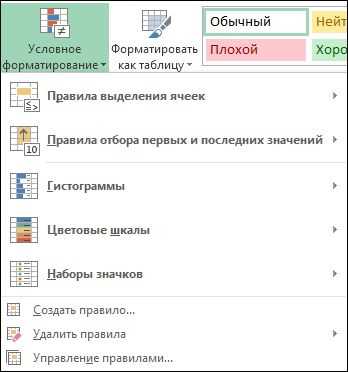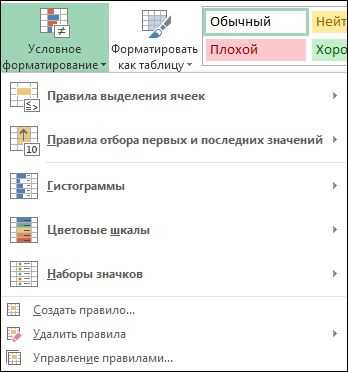
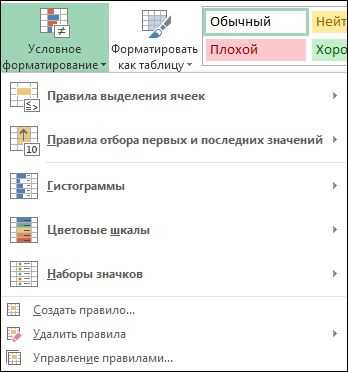
Excel – это мощный инструмент, который позволяет нам хранить, анализировать и визуализировать различные данные. Одним из способов представления информации является использование разных типов форматирования в таблицах. Это позволяет нам выделить важные данные, сделать таблицу более наглядной и удобной для чтения.
Одним из самых распространенных способов форматирования таблиц в Excel является изменение цвета ячеек. Мы можем использовать разные цвета для выделения разных типов данных или для обозначения определенных условий. Например, мы можем использовать красный цвет для отображения отрицательных значений или зеленый цвет для положительных значений. Таким образом, мы можем сразу же увидеть, какие значения требуют нашего внимания.
Кроме изменения цвета, мы также можем использовать другие типы форматирования, такие как шрифты с разными начертаниями, размеры шрифтов и стили выравнивания. Например, мы можем использовать полужирный шрифт для выделения заголовков или курсивный шрифт для выделения ключевых слов или фраз. Мы также можем выравнивать текст по левой, правой или центральной границе, чтобы сделать таблицу более аккуратной и понятной.
Важно помнить, что правильное форматирование таблиц в Excel может существенно улучшить восприятие данных. При выборе типа форматирования не следует злоупотреблять яркими цветами или сложными шрифтами, так как это может усложнить чтение таблицы. Вместо этого, мы должны использовать форматирование с умом, чтобы сделать таблицу более информативной и легкой для восприятия.
Зачем нужно форматировать данные в Excel таблицах
Форматирование данных в Excel таблицах позволяет добавить ясность и структуру к данным и сделать их более понятными для пользователей. Например, вы можете форматировать числа, чтобы отображать определенное количество десятичных знаков или добавить разделители тысяч для улучшения читаемости. Вы также можете использовать форматирование текста, чтобы выделить ключевые слова или заголовки, сделав их более заметными. Важно отметить, что форматирование данных не только делает их привлекательными, но и улучшает их функциональность, позволяя пользователям проще и быстрее находить необходимую информацию.
Преимущества форматирования данных в Excel таблицах
- Улучшение читаемости: Форматирование данных позволяет легче воспринимать информацию, делая ее более структурированной и понятной. Отформатированные таблицы легче сканировать глазами и быстрее находить необходимую информацию.
- Выделение ключевых данных: Правильное форматирование данных позволяет выделить ключевые значения или результаты, сделать их более заметными. Это позволяет пользователям быстро и легко определить и анализировать наиболее важную информацию в таблице.
- Усиление профессионального вида: Отформатированные таблицы делают впечатление на других своим профессиональным видом. Грамотное и аккуратное форматирование сигнализирует о том, что таблица является надежным и качественным источником информации.
Повышение понятности и читабельности таблиц
Организация данных в таблице: Для облегчения чтения таблицы, важно логически структурировать данные. Разбейте таблицу на разделы, используйте заголовки и подзаголовки для классификации информации. Это позволит читателю легко ориентироваться и быстро находить нужную информацию в таблице.
- Использование цветов и шрифтов: Выделите ключевые данные или ячейки, используя различные цвета или стили шрифта. Например, можно выделить суммы или значения, которые требуют особого внимания. Это поможет быстро обратить внимание на важные данные и сделать анализ более эффективным.
- Форматирование чисел: Корректное форматирование чисел также влияет на наглядность таблиц. Используйте форматы чисел, чтобы отображение данных было более понятным и легким для восприятия. Например, можно задать формат для отображения денежных значений с разделителями тысяч, объемы данных в виде процентов или десятичных дробей.
- Разделители и границы: Использование границ и разделителей между ячейками помогает визуально разграничивать данные и улучшает читаемость таблицы. Добавление границ вокруг таблицы или между столбцами и строками помогает организовать данные, упрощает чтение и понимание информации.
Эти простые методы форматирования помогут повысить наглядность и читаемость таблиц в Excel. Они сделают анализ данных более удобным и эффективным, а также помогут визуализировать и структурировать информацию для удобного использования и понимания. Не стоит недооценивать важность понятности таблиц — правильное форматирование существенно упрощает работу с данными и повышает ее качество.
Выделение важных значений и их анализ
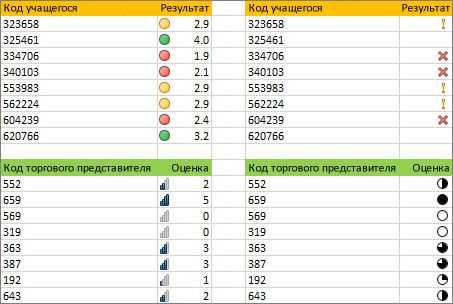
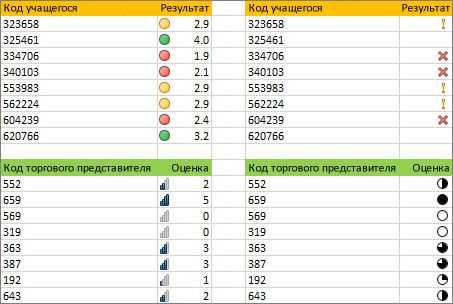
В процессе анализа данных, особенно в таблицах Excel, выделение важных значений играет ключевую роль. Определение и анализ этих значений позволяет принимать обоснованные решения и выделять основные тенденции и паттерны.
Одним из способов выделить важные значения является использование форматирования, которое позволяет визуально выделить определенные типы данных. Например, жирное или курсивное форматирование может указывать на ключевые показатели, а заполнение ячейки определенным цветом может подчеркнуть их значения. Это позволяет сразу обратить внимание на наиболее значимые данные, что значительно упрощает анализ таблицы.
Кроме визуального форматирования в Excel можно использовать ряд функций и формул для выделения и анализа важных значений. Например, с помощью условного форматирования можно установить правила, по которым определенные значения будут автоматически выделяться в таблице. Также можно использовать фильтрацию и сортировку данных для выделения конкретных категорий или значений, что упрощает их анализ и сравнение.
Выделение важных значений и их анализ являются важными шагами в процессе работы с данными. Благодаря правильному форматированию и использованию соответствующих функций, можно эффективно выделить ключевую информацию и принять обоснованные решения на основе анализа данных в Excel таблицах.
Основные методы форматирования данных
Еще одним способом форматирования данных является использование цветовой гаммы. Вы можете изменить цвет фона ячеек или цвет шрифта, чтобы сделать таблицу более наглядной и привлекательной. Например, вы можете применить цветные засечки, чтобы разделить различные разделы таблицы или выполнить условное форматирование, чтобы выделить ячейки, содержащие определенные значения или соответствующие определенным условиям.
- С помощью разделителей и рамок также можно улучшить внешний вид таблицы. Вы можете добавить линии-разделители между ячейками или вокруг всей таблицы для создания более четкого и структурированного облика. Также можно скруглить углы или добавить тени для придания таблице более современного вида.
- Если нужно выделить определенную информацию или упорядочить данные, можно использовать форматирование чисел и дат. Вы можете установить нужное количество десятичных знаков или указать формат даты и времени, чтобы данные выглядели более читабельно и понятно. Также можно добавить символы валюты или процента, чтобы подчеркнуть смысл значений.
Форматирование ячеек и диапазонов
Один из основных способов форматирования ячеек и диапазонов в Excel — это использование условного форматирования. С его помощью можно задать различные условия, при которых ячейки будут выделяться определенным образом. Например, можно выделить все значения, превышающие определенное число, или подсветить ячейки с отрицательными значениями. Условное форматирование позволяет визуально выделить важные данные и быстро их обнаружить.
Кроме того, Excel предлагает широкий выбор встроенных стилей для форматирования ячеек и диапазонов. Это наборы заранее определенных комбинаций цветов, шрифтов и выравнивания, которые позволяют быстро применить профессиональный вид к таблицам. Стили могут быть применены ко всей таблице или только к выделенному диапазону, их можно легко настраивать или создавать собственные для соответствия особенностям отображаемых данных.
Также Excel предлагает возможность форматирования ячеек и диапазонов с использованием пользовательских числовых и текстовых форматов. Например, можно настроить отображение даты в нужном формате или добавить специальные символы к числам для обозначения валюты или процентов. Пользовательские форматы позволяют адаптировать отображение данных к конкретным требованиям и привычкам пользователей.
Использование условного форматирования
Условное форматирование в Excel позволяет применять разные стили к ячейкам таблицы в зависимости от заданных условий. Это полезное средство для выделения определенных данных и создания наглядных отчетов.
С помощью условного форматирования можно автоматически изменять цвет, шрифт, заливку ячеек или добавлять специальные значки в зависимости от условий, которые определяет пользователь. Например, можно установить условие, что если значение в ячейке превышает определенную величину, ячейка будет отображаться красным цветом, или если значение ячейки является максимальным или минимальным среди всех значений в столбце, то к ней будет добавлено специальное стилевое оформление.
Условное форматирование можно применять для различных целей, включая поиск и выделение ошибок, подсветку значимых данных, отображение трендов и т. д. Это эффективный способ сделать таблицу более информативной и удобной для анализа данных.
Кроме того, условное форматирование в Excel дает возможность применять более сложные условия, используя функции и формулы. Например, можно применить условное форматирование для отображения ячеек, содержащих значения больше среднего значения в столбце или для выделения ячеек, содержащих текстовые данные, начинающиеся с определенной буквы или слова.
- Преимущества использования условного форматирования в Excel:
- Более наглядное представление данных;
- Автоматизация процесса форматирования;
- Выделение важных данных и выявление трендов;
- Сокращение времени на анализ данных и принятие решений.
Вопрос-ответ:
Что такое условное форматирования в программировании?
Условное форматирование в программировании — это способ установки определенного визуального формата или стиля текста на основе определенного условия или набора условий. Это позволяет программистам создавать более динамический и гибкий код, который может адаптироваться к различным ситуациям.
Какие языки программирования поддерживают условное форматирование?
Условное форматирование поддерживается в различных языках программирования, таких как Java, C++, Python, JavaScript и других. Каждый язык может иметь свои синтаксические особенности и конструкции для реализации условного форматирования.
Как реализовать условное форматирование в JavaScript?
В JavaScript для реализации условного форматирования обычно используются операторы условия, такие как if-else или switch-case. С помощью этих операторов можно проверять определенное условие и в зависимости от его истинности применять нужное форматирование к соответствующему элементу.
Какое преимущество дает использование условного форматирования в разработке программного кода?
Использование условного форматирования позволяет создавать более гибкий и адаптивный код, который может менять свой визуальный стиль или формат в зависимости от определенных условий. Это упрощает разработку программ, так как не требуется создавать отдельные версии или варианты кода для различных сценариев использования.
Какие примеры использования условного форматирования в реальном мире?
Примеры использования условного форматирования можно найти в различных сферах, таких как веб-разработка, разработка мобильных приложений, автоматизация рабочих процессов и т. д. Например, веб-разработчики могут использовать условное форматирование для изменения визуального стиля элемента на основе размера экрана устройства, с которого пользователь просматривает веб-страницу.
Что такое условное форматирование?
Условное форматирование — это инструмент, который позволяет менять стиль, цвет или формат ячеек в таблице, основываясь на определенных условиях или критериях. Это позволяет пользователю быстро выделить или отфильтровать определенные значения в таблице для лучшего визуального восприятия и анализа данных.
Как использовать условное форматирование в Excel?
Для использования условного форматирования в Excel необходимо выбрать диапазон ячеек, к которым нужно применить условное форматирование. Затем на панели инструментов или вкладке «Домашняя» выбрать «Условное форматирование» и выбрать нужное условие из списка предложенных вариантов или создать свое собственное условие. После этого можно выбрать стиль, цвет или формат ячеек для применения. Например, можно выделить все значения, которые больше заданного числа или изменить цвет ячеек в зависимости от их значения.